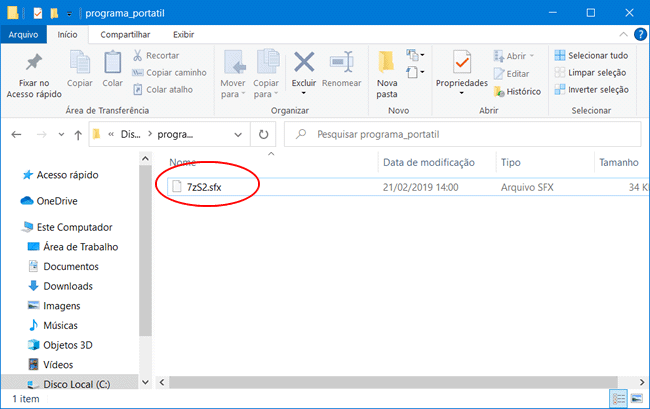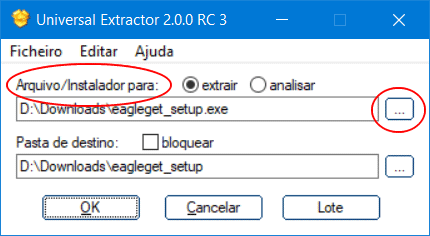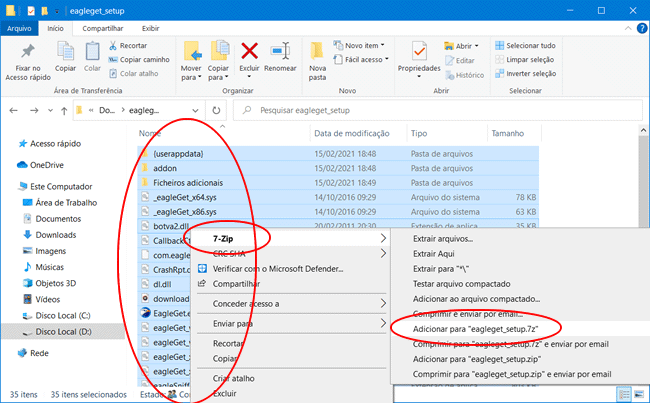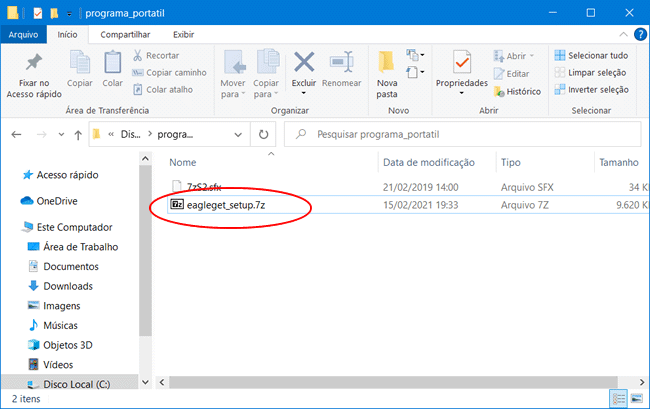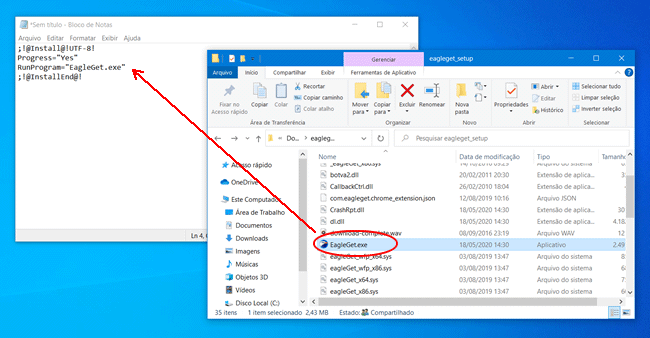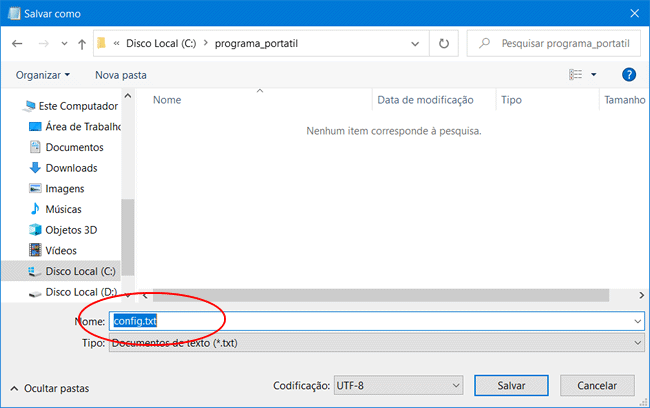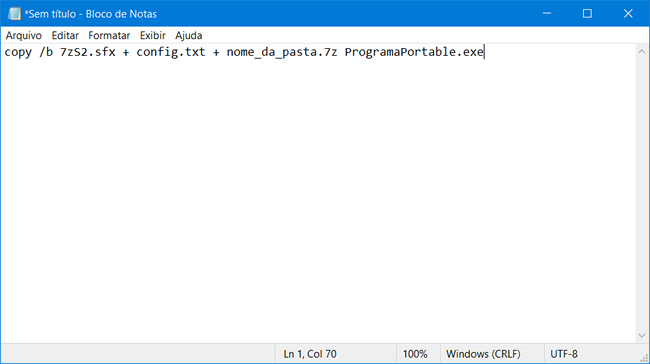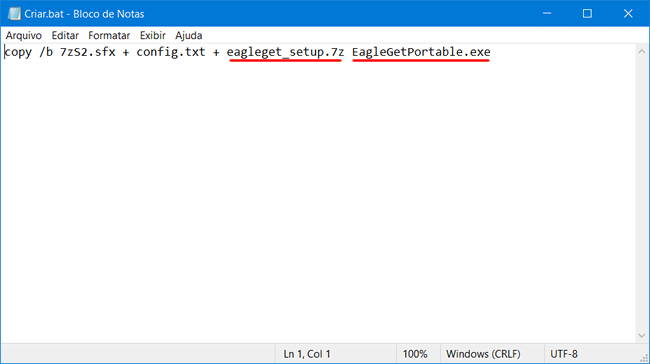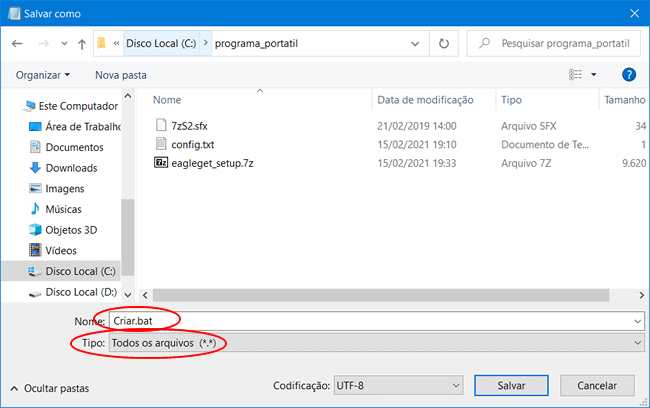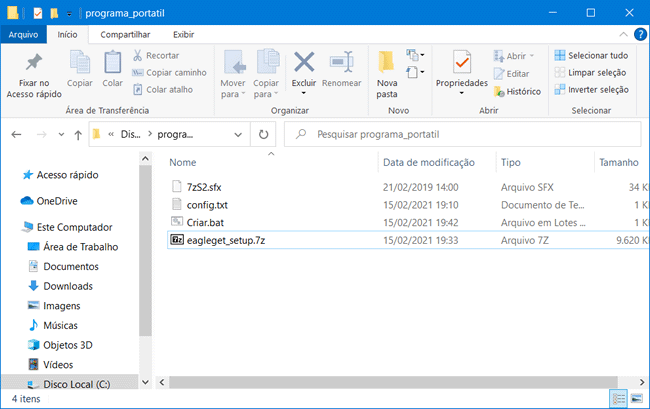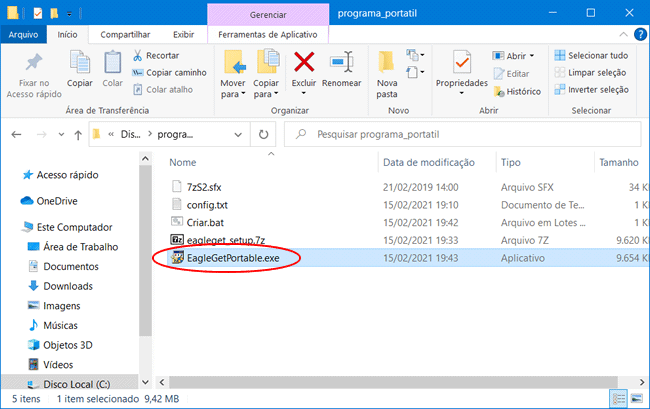Se você utiliza programas portáteis, mas não encontrou todos os programas que utiliza em versão portátil, você mesmo pode criá-la com dois programas gratuitos, Universal Extractor e 7-Zip. O primeiro é utilizado para extrair o conteúdo do arquivo de instalação dos programas e o segundo para criar o programa portátil.
Como criar um programa portátil:
1. Baixe e instale o Universal Extractor e o 7-Zip. Você precisa também do arquivo 7zS2.sfx, baixe o aqui.
2. Crie uma pasta temporária em seu computador para colocar os arquivos necessários para a criação do programa portátil e copie o arquivo 7zS2.sfx para dentro da pasta, como por exemplo C:\programa_portatil.
3. Em seguida, abra o Universal Extractor, clique no botão de 3 pontos da opção “Arquivo/Instalador para”, selecione o arquivo de instalação do programa que deseja converter em portátil e marque a opção “extrair”.
4. Os arquivos são extraídos para uma pasta com o nome do arquivo de instalação, mas você pode alterar isso se desejar a partir do campo “Pasta de destino”. Por fim, clique no botão “OK” para extrair os arquivos.
5. Abra a pasta para onde os arquivos foram extraídos, selecione todos os arquivos e pastas, clique com o botão direito do mouse sobre eles e por fim, selecione a opção “7-Zip > Adicionar para nome_da_pasta.7z”.
6. Em seguida, copie o arquivo “nome_da_pasta.7z” para a pasta temporária criada no passo 2.
7. Abra o bloco de notas e cole o texto abaixo. Substitua no campo “RunProgram”, o nome do arquivo .exe principal do programa. Geralmente, o arquivo executável (EXE) principal tem o mesmo nome do programa.
;!@Install@!UTF-8!
Progress="Yes"
RunProgram="executavel.exe"
;!@InstallEnd@!
8. Clique no menu “Arquivo > Salvar”, selecione a pasta temporária e salve o arquivo com o nome config.txt.
9. Crie um novo arquivo no bloco de notas, copie o conteúdo abaixo e cole no bloco de notas
copy /b 7zS2.sfx + config.txt + nome_da_pasta.7z ProgramaPortable.exe
10. Troque o “nome_da_pasta.7z” pelo nome do arquivo com a extensão .7z que criou e também troque o “ProgramaPortable.exe” pelo nome que deseja colocar na versão portátil do programa que está criando.
11. Clique no menu “Arquivo > Salvar Como” no Bloco de Notas, selecione novamente a pasta temporária, depois no campo “Tipo”, selecione a opção “Todos os arquivos”, e salve o arquivo com o nome “Criar.bat”.
12. Dentro da pasta temporária agora devem ter os arquivos abaixo:
13. Dê um duplo clique no arquivo “Criar.bat” e o programa portátil será criado dentro da pasta temporária. No meu exemplo, foi criado o arquivo “EagleGetPortable.exe”. Essa é a versão portátil criada do programa.

Olá! Prazer em conhecê-lo(a)! Sou o fundador dos sites SoftDownload, TopFreewares e SuperTutoriais. Trabalho há duas décadas com tecnologia e criei esses sites com um objetivo simples: ajudar as pessoas a resolverem problemas e também para apresentar opções gratuitas para você usar no PC e no smartphone. Fique à vontade para explorar e aproveitar o site! Se precisar de qualquer ajuda, é só chamar!